PS制作透明立体轮廓字技巧
摘要:教程介绍用Photoshop绘制漂亮的透明立体轮廓字的方法和技巧,效果很精致,特别是对文字立体面的光感和透明效果渲染得比较真实。最终效果如下...
教程介绍用Photoshop绘制漂亮的透明立体轮廓字的方法和技巧,效果很精致,特别是对文字立体面的光感和透明效果渲染得比较真实。
最终效果如下。

1、在Photoshop中按Ctrl+N键新建一个文件,设置弹出的对话框如图所示。
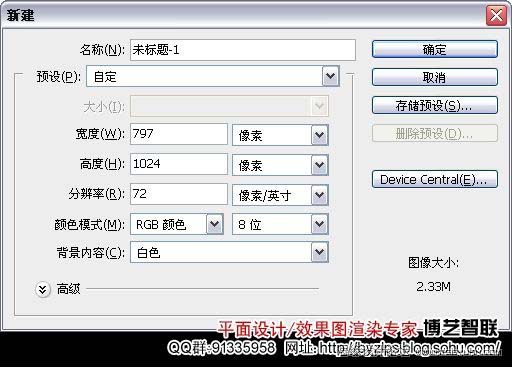
2、打开下图所示的花纹背景。使用移动工具将其拖至刚制作的文件中,将其与当前画布吻合,同时得到图层“底图”。

【PS制作透明立体轮廓字技巧】相关文章:
上一篇:
PS打造质感黄金立体字效果
下一篇:
PS制作vista风格文字
